Gmailからファックスを送信
メール添付ファイルを簡単にファックス送信。
すべてのファイル形式がサポートされています。
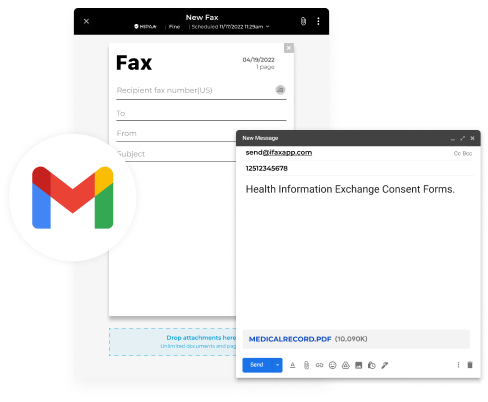
Enjoy iFax services at 50% off!
Your discount will be applied during checkout.
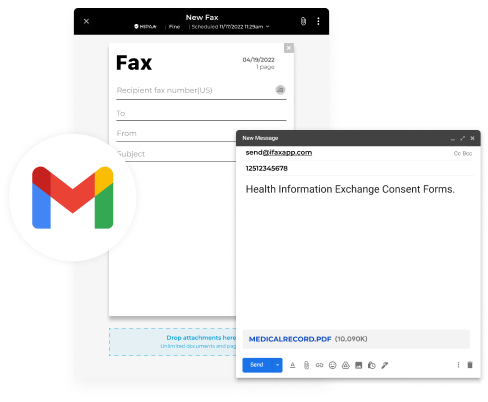
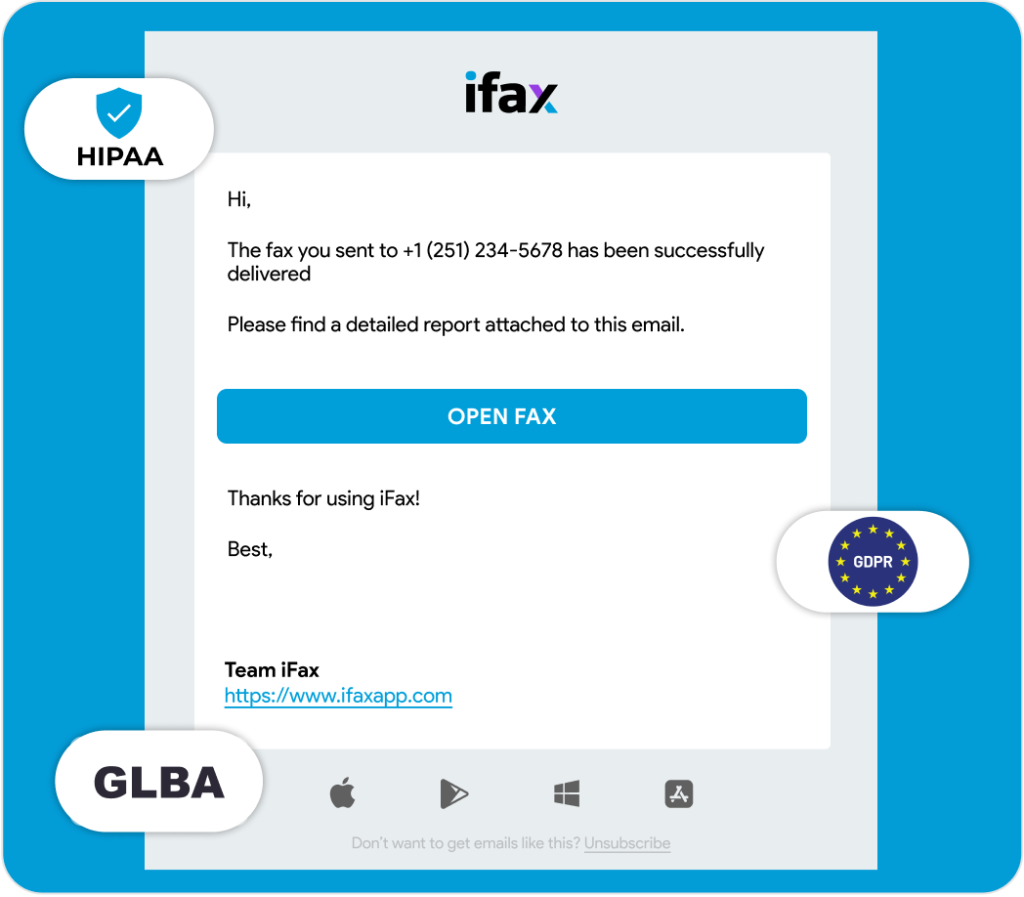
Gmailにはファックス機能が欠けていますが、それでもメールを使ってファックスを送信できないわけではありません。この機能を有効にするには、iFaxアカウントをGmailに同期するだけです。
当社のメールからファックス機能は、通常のメールプロセスを反映することで、文書の送信を簡素化します。追加の利点は?文書は暗号化され、許可されていないアクセスのリスクが軽減されます。さらに、当社のオンラインファックスシステムは、HIPAA、GLBA、GDPRなどの国際規制に準拠しています。
iFaxはファックスをクラウドに保存することで文書のアクセス性を向上させます。これにより、オフィスの外でもどこからでもアクセスして取得できます。クラウドストレージを同期して、より効率的な文書ワークフローを実現することも可能です。
iFaxを使用すると、特別な技術スキルなしでgmail fax 送信ができます。数分で、最も機密性の高いファイルでも安全に同僚やクライアントに送信できます。手順は次のとおりです:
送信が完了し成功すると、確認のメールが届きます。
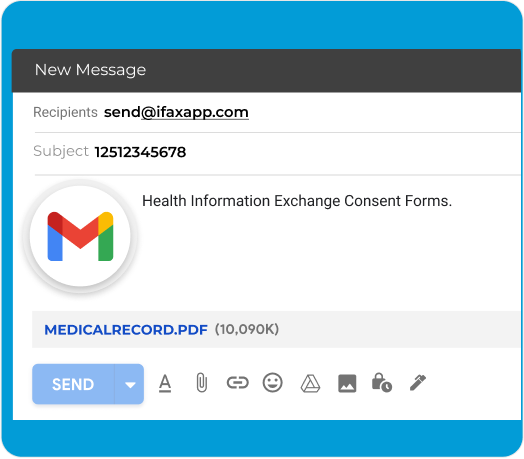
iFaxのGmailファックスを統合することで、通信プロセスを簡単に合理化できます。複数のプラットフォーム間を切り替える必要がなくなり、Gmailアプリケーションから直接ファックスを送信できます。
iFaxをGmailに統合すれば、メール環境から離れることなく、簡単にファックスを送信でき、時間と労力を節約できます。
明確に言うと、Googleは直接ファックスサービスを提供しているわけではありません。ただし、ビジネスおよび生産性ツールを使用してファックスの送受信は可能です。
iFaxのようなサードパーティのオンラインファックスサービスを活用することで、GoogleのGmail、Google Drive、Google Docs、その他のWorkspaceアプリケーションにファックス機能を統合できます。また、アナログ回線やファックスモデムを接続する必要もありません。
はい、iFaxを使用してGmailからファックスを送信できます。これは、特別な技術スキルを必要としない簡単なプロセスです。
Gmailアカウントからファックスを送信するには、まず「作成」ボタンをクリックして新しいメールを作成します。次に、「宛先」フィールドにsend@ifaxapp.comを入力してファックスの送信先を指定します。次に、件名欄に受信者のファックス番号を入力します。ファックスしたい文書を添付し、必要に応じてメール本文にメッセージを追加します。最後に、すべてが設定されたら、「送信」ボタンをクリックしてiFaxを通じてファックスをシームレスに送信します。このユーザーフレンドリーなプロセスにより、Gmailからのファックス送信が迅速かつ効率的な作業になります。
Google Chromeからファックスを送信するには、Gmailアカウントから直接ファックスを送信できるiFaxを使用できます。
iFaxやその他の信頼できるファックスサービスを使用してGmailアカウントからファックスを送信することは、一般的に安全と見なされています。これらのサービスは、ファックス送信のセキュリティと機密性を確保するように設計されています。
ファックス機やアナログ電話回線がなくても、gmail fax送信 無料で行うことが可能です。必要なのは、メールからファックスを提供する信頼できるプロバイダーだけです。
iFax Professionalアカウントにサインアップすると、7日間の試用期間中にgmail fax受信 無料でファックスを送受信できます。
手順は次のとおりです:
受信者は通常のファックス機でファックスを受信します。すでにオンラインファックスサービスを使用している場合、アカウントダッシュボードで簡単にアクセスできます。
リマインダー:メールを介してファックスを送信するには、既存の有効なファックス番号を持つ受信者にファックスを送信する必要があります。